Si të fshini një faqe në Word {Udhëzues}
Po përpiqeni të fshini një faqe të zbrazët në Word? Në këtë udhëzues, ne do t
Si të konvertoni shpejt RAW në JPEG?
Për udhëzime të plota, kalo te seksioni Si të konvertohet RAW në JPEG duke përdorur Movavi Video Converter?
Beteja midis formatit të skedarit të imazhit RAW VS JPEG nuk ka fund. Disa fotografë sugjerojnë fotografimin në RAW, ndërsa të tjerë thonë se shkrepni në JPEG. Pra, cila është ideale?
Epo, për të shkurtuar një histori të gjatë – – zgjidhni formatin e skedarit JPEG nëse po fotografoni rastësisht ose në fluturim. Skedarët JPEG duhet të jenë formati i skedarit tuaj të preferuar nëse dëshironi të kapni fotografi të thjeshta për t'u vendosur si fotografi e profilit në dorezën tuaj të mediave sociale. Formati i skedarit JPEG është ideal për të bërë fotografi në një mjedis me ritme të shpejta si një shfaqje mode , ngjarje sportive ose fotosesione të rregullta.
Nga ana tjetër, kur bëhet fjalë për formatin e skedarit RAW , është një zgjedhje ideale nëse doni të kapni fotografi me qëllimin për t'i redaktuar ato foto më vonë. Për shembull, mund të dëshironi të ndryshoni ndriçimin, të shtoni hije, të rregulloni ekuilibrin e bardhë, ngjyrat, tonet e lëkurës për të shtuar më shumë detaje në imazh. Shkoni për formatin e imazhit RAW, nëse keni një vizion të njëtrajtshëm në mendjen tuaj, të përshtatshme për xhirime komerciale, për të bërë portofole profesionale dhe punë të tjera krijuese.
Pavarësisht nëse përdorni formatin e skedarit të imazhit RAW ose JPEG, mund t'ju duhet një program i dedikuar që mund t'ju ndihmojë të konvertoni shpejt RAW në JPEG ose anasjelltas. Në këtë udhëzues, ne do t'ju prezantojmë me Mjetin më të mirë të konvertimit të skedarëve që i ndihmon përdoruesit të konvertojnë formatet e zakonshme të skedarëve - RAW në JPEG, CR2 në JPEG, ARW në JPEG dhe më shumë.
Takohuni - Movavi Video Converter
Movavi Video Converter është një mjet gjithëpërfshirës i konvertimit të fotografive/video/audio që i lejon përdoruesit të konvertojnë skedarët e mediave në 180+ formate skedarësh, duke përfshirë RAW, JPEG, ARW, TIFF, BMP, MP4, GIF, AVI, MOV, WMV , DVD, VOB, MKV, MP3 dhe më shumë. Përveç ndryshimit të shpejtë të formateve të skedarëve, Movavi ndihmon gjithashtu në konvertimin pa probleme të videos në audio. Pjesa më e mirë? Nuk është e nevojshme të jeni të aftë për teknologjinë për të përdorur programin e konvertimit, thjesht shkarkoni programin në Windows ose Mac tuaj dhe filloni procesin e konvertimit të skedarëve mediatikë në çdo format që dëshironi.
Si të konvertoni RAW në JPEG pa humbur cilësi
Movavi Converter zotëron të gjitha cilësitë e një softueri të mirë për konvertimin e skedarëve. Ai mbështet të gjitha formatet e njohura të skedarëve të imazheve/video/audio, ka motorin më të shpejtë të konvertimit, ofron veçori për redaktimin e fotove/videove dhe e bën konvertimin e grupeve një proces pa probleme. Për më tepër, konvertimi i të gjithë bibliotekës së fotografive RAW në JPEG ose ndonjë format tjetër në kohën më të shkurtër të mundshme nuk është gjë e madhe për Movavi. Pra, çfarë po presim? Le të hedhim një vështrim se si konverton RAW në JPEG:
Me ngut? Shikoni këtë video tutorial të shpejtë për të mësuar procesin e konvertimit të fotografive!
HAPI 1 = Shkarkoni, instaloni dhe lëshoni në sistemin tuaj softuerin e konvertuesit të skedarëve RAW-në-JPEG. Ai mbështet versionet më të vjetra dhe më të fundit të sistemeve operative Windows dhe Mac.
HAPI 2 = Nga pulti kryesor, klikoni mbi Shto media > Shto imazhe për të filluar të shtoni imazhe RAW që dëshironi të konvertoni. Ju gjithashtu mund të shtoni fotografi të shumta për konvertimin e shpejtë të skedarëve në grup. Përndryshe, mund të tërhiqni dhe lëshoni dosje të shumta në zonën qendrore për më shumë lehtësi.
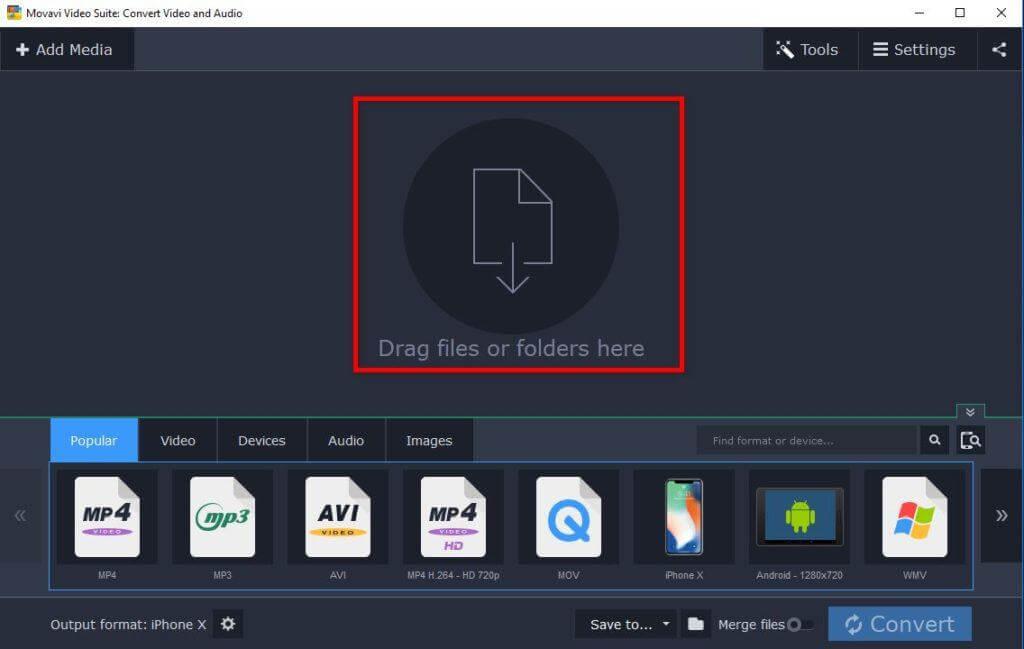
HAPI 3 = Pas shtimit të imazheve RAW, duhet të zgjidhni formatin përfundimtar të daljes. Thjesht hapni skedën Imazhet dhe zgjidhni formatin e skedarit JPEG.
By default, Movavi saves the file in original resolution so that no quality is compromised during the image conversion process. But in case, you wish to reduce the file size, you can utilize the Cogwheel button to customize the settings.
HAPI 4 = Në këtë pikë, ju duhet të shtypni ikonën Folder për të specifikuar vendndodhjen ku dëshironi të ruani imazhet e konvertuara. Pasi ta keni zgjedhur atë, shtypni butonin Convert për të filluar procesin e konvertimit.
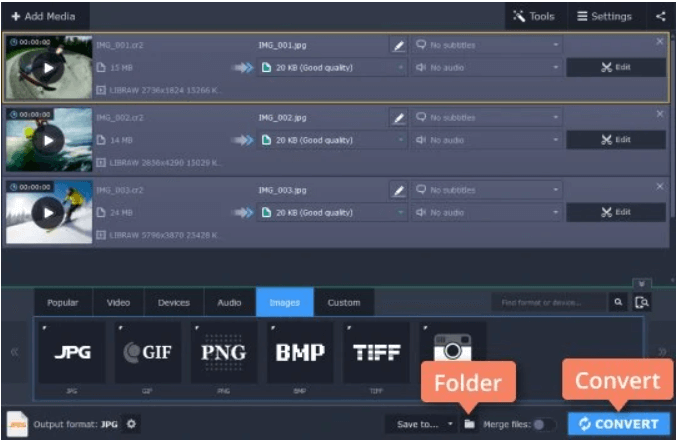
Kjo eshte e gjitha! Ju keni konvertuar me sukses RAW në JPEG duke përdorur Movavi Video Converter. Aplikacioni funksionon me një ritëm të shpejtë, në mënyrë që të mos keni nevojë të prisni më gjatë për konvertimet e fotografive në grup.
Duhet lexuar: 6 Softueri më i mirë i konvertuesit të videove për Mac (me pagesë dhe falas) 2021
Përmendje të nderuara: Softueri dhe aplikacionet më të mira të konvertimit të skedarëve të imazhit (Edicioni 2021)
Përveç Movavi Converter, ka disa aplikacione që ia vlen të shkrepni plotësisht. Shikoni ato dhe zgjidhni opsionin më të përshtatshëm për konvertimin e RAW në JPEG dhe formate të tjera skedarësh .
1. Konvertuesit më të mirë të imazhit për PC Windows
2. Softueri më i mirë i konvertimit të fotografive për Mac
3. Konvertuesit më të mirë celularë RAW
4. Shërbimet më të mira të konvertimit të imazheve në internet
Duhet lexuar: 7 Softueri më i mirë për kompresimin e skedarëve në 2021
Pyetjet e bëra më shpesh
Q1. A ka ndonjë mënyrë falas për të kthyer fotot e papërpunuara në JPG?
Po, duke përdorur një mjet për konvertimin e skedarëve në internet, mund t'i konvertoni lehtësisht imazhet tuaja nga RAW në JPEG, CR2 në JPEG, ARW në JPEG etj. Jepni një fotografi Movavi Video Editor, ai ofron një sërë veçorish falas!
Q2. Çfarë lloj skedari është një imazh i papërpunuar?
Një skedar RAW është një format imazhi mjaft i zakonshëm që përdoret për kapjen e imazheve të pakompresuara nëpërmjet kamerave dixhitale dhe skanerëve. Këto skedarë janë përgjithësisht shumë të rënda në madhësi!
Q3. A mund të modifikohet një skedar JPG në një skedar ARW?
Sigurisht, do t'ju duhet softuer i mrekullueshëm redaktimi si Photoshop CC, Elements ose GIMP për të kryer detyrën!
Q4. Si të konvertohet një imazh në një skedar cr2?
Thjesht shkarkoni dhe instaloni Movavi Video Editor > Shto media > Shto imazhe > Zgjidh formatin e daljes > zgjidhni një vendndodhje ku dëshironi të ruani skedarin e konvertuar > shtypni butonin Convert!
P5. Cili është qëllimi i një skedari Canon CR2?
Qëndron për Canon Raw 2 (Edicioni i dytë), fotografitë e shkrepura në këtë format skedari janë zakonisht të mëdha dhe përmbajtja përmban pikselë me rezolucion të lartë dhe janë fotografi mjaft të detajuara.
DUHET LEXUAR:
Po përpiqeni të fshini një faqe të zbrazët në Word? Në këtë udhëzues, ne do t
Kjo është një nga pyetjet më të mëdha që bëjnë përdoruesit, nëse mund të shohin kush e ka parë profilin e tyre në Instagram. Mësoni më shumë për mënyrat dhe mjetet që ndihmojnë në monitorimin e vizitorëve të profilit tuaj!
Mësimi për instalimin e një printeri në Windows 10, duke përfshirë printerët Wi-Fi dhe ata lokalë. Udhëzime hap pas hapi dhe zgjidhje për problemet e zakonshme.
Mësoni se si të zhbllokoni dikë në Facebook dhe Messenger lehtësisht me këtë udhëzues të detajuar. Ndiqni hapat e thjeshtë për të rifituar kontaktin me miqtë tuaj të bllokuar.
Dëshironi të fshini lejet e skaduara dhe të rregulloni portofolin e Apple? Ndiqni ndërsa unë shpjegoj në këtë artikull se si të hiqni artikujt nga Apple Wallet.
Pavarësisht nëse jeni i rritur apo i ri, mund t'i provoni këto aplikacione ngjyrosëse për të çliruar kreativitetin tuaj dhe për të qetësuar mendjen tuaj.
Ky udhëzues ju tregon se si të zgjidhni një problem me pajisjen tuaj Apple iPhone ose iPad që shfaq vendndodhjen e gabuar.
Shiko se si mund të aktivizosh dhe menaxhosh "Mos shqetëso" në iPad, në mënyrë që të përqendrohesh në atë që duhet të bësh. Këtu janë hapat që duhen ndjekur.
Shihni mënyra të ndryshme se si mund ta bëni tastierën tuaj iPad më të madhe pa një aplikacion të palës së tretë. Shihni gjithashtu se si ndryshon tastiera me një aplikacion.
A po përballeni me gabimin e iTunes që nuk zbulon iPhone ose iPad në kompjuterin tuaj Windows 11? Provoni këto metoda të provuara për të zgjidhur problemin tani!






